국민 대다수가 사용하는 카카오톡에 나오는 광고를 제거하는 유틸리티인 KakaoTalkAdBlock을 무료로 다운로드하는 방법을 살펴본다. KakaoTalkAdBlock은 적은 용량의 파일로 활성화만 해주면 알아서 자동으로 카카오톡 광고를 차단해 주는 무료 소프트웨어이다.
카카오톡 광고 제거 KakaoTalkAdBlock 다운로드
CONTENTS
카카오톡 PC 버전에 나오는 광고가 거슬리거나 불편함을 느낀다면 카카오톡 광고를 제거할 수 있는 유틸리티인 KakaoTalkAdBlock을 소개한다. KakaoTalkAdBlock은 카카오톡을 컴퓨터에서 사용할 때 나오는 광고를 차단하는 역할을 한다. 더불어 스마트폰에서 사용하는 카카오톡에 나오는 광고를 제거하려면 스마트폰 자체 설정 기능을 활용하면 된다. 다음에서 제시하는 순서대로 따라 하면 카카오톡 광고를 제거할 수 있다.
1.KakaoTalkAdBlock 깃허브에 접속한다.
개발자들이 코드를 공유하는 깃허브에 카카오톡 PC 버전에 나오는 광고를 제거하는 KakaoTalkAdBlock이 올라와 있다.
위의 이미지를 누르면 KakaoTalkAdBlock 깃허브 사이트로 연결하는데, 여기에서 바로 KakaoTalkAdBlock 유틸리티 설치파일을 다운로드할 수 있다.
2. KakaoTalkAdBlock 셋업 파일 다운로드
KakaoTalkAdBlock 깃허브 사이트에서 아래로 스크롤하면 설명서에 해당하는 README.md에 위치한 Download 항목에서 publish/setup.exe 문구를 찾을 수 있다.

여기에서 publish/setup.exe 문구를 누르면 KakaoTalkAdBlock 설치파일을 다운로드할 수 있는 페이지로 전환한다.

바로 여기에서 Download 버튼을 누르면 KakaoTalkAdBlock 설치파일을 다운로드할 수 있다. 또는 아래에 링크한 KakaoTalkAdBlock 설치파일 다운로드 버튼을 눌러도 동일한 KakaoTalkAdBlock 설치파일을 다운로드할 수 있다.
KakaoTalkAdBlock 설치파일은 용량이 적으므로 파일 자체 첨부도 가능하지만, KakaoTalkAdBlock 파일을 업로드하는 건 무용지물에 가깝다. 이유는 카카오톡이 업데이트할 때마다 기존 KakaoTalkAdBlock으로는 광고를 제거할 수 없어서 업데이트 작업을 수행하는데, 이렇게 업데이트된 KakaoTalkAdBlock은 자동으로 업데이트가 되지 않다보니 다시 KakaoTalkAdBlock 설치파일을 다운로드해야 하기 때문이다. 즉, 카카오톡이 업데이할 때마다 KakaoTalkAdBlock 설치파일도 매번 다시 다운로드해서 설치해야 한다. 이렇듯 카카오톡 업데이트가 잦은 편이라서 그럴 때마다 KakaoTalkAdBlock 업데이트 버전의 설치파일을 다운로드해야 하는 불편함은 있지만, 그래도 카카오톡 PC 버전에서 광고를 제거하는 데 KakaoTalkAdBlock만큼 효과적인 무료 프로그램은 없다.
3. 설치파일을 실행한다.
파일 다운로드 폴더를 따로 설정하지 않았다면 화면 하단에 KakaoTalkAdBlock 설치파일이 나타난다. 그렇지 않다면 컴퓨터 내 문서에서 다운로드 폴더 또는 설정에서 다운로드를 지정한 폴더에 가면 KakaoTalkAdBlock 설치파일을 찾을 수 있다.

다운로드한 KakaoTalkAdBlock 설치파일을 더블클릭하면 설치를 진행한다. 하지만 가능하면 설치파일을 다운로드한 폴더에서 설치파일 위에 마우스 우측 버튼을 누른 후에 관리자 권한으로 실행을 선택해 설치를 진행하기를 추천한다. 상당수 유틸리티가 관리자 권한으로 설치하지 않으면 제대로 설치를 진행하지 않거나, 설치를 완료해도 제대로 동작하지 않을 수 있기 때문이다.
4. 설치 과정을 순서대로 수행한다.
KakaoTalkAdBlock 설치파일을 실행하면 "이 앱이 디바이스를 변경하도록 허락하시겠습니까"라는 팝업이 나오면 동의를 누른다. 다음으로 보안 경고 팝업이 나오는데 무시하고 설치 버튼을 누른다. KakaoTalkAdBlock은 개인 개발자가 무료로 제공하는 유틸리티로 이미 많은 사용자로부터 검증을 받은 믿을 수 있는 프로그램이므로 안심하고 설치해도 된다.


설치 버튼을 누르면 KakaoTalkAdBlock은 워낙 용량이 적기 때문에 눈 깜짝할 사이에 설치를 완료한다. 하지만 앞에서 보안 경고 팝업이 뜬 것처럼 윈도우 운영체계에서는 허가받지 않은 앱으로 인식한다. 여기에서 추가 정보를 누르면 실행 버튼이 나온다. 이후 실행 버튼을 누르면 KakaoTalkAdBlock 설치가 완료된다.

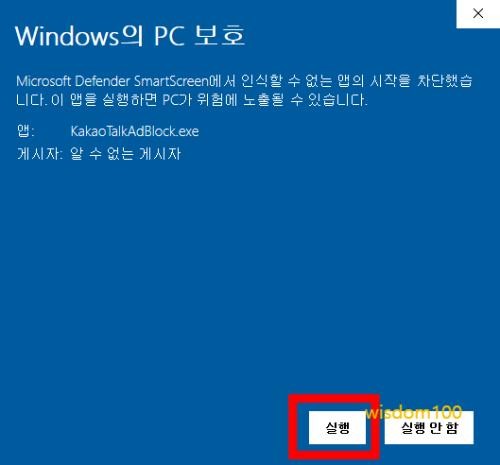
앞에서도 언급했지만 KakaoTalkAdBlock은 개발자들의 공유 커뮤니티인 깃허브에 공개한 코드이자 유틸리티로, 이미 숱한 개발자 및 카카오톡 사용자들로부터 안전하다는 검증을 받은 프로그램이므로 안심하고 설치해 사용해도 된다. 다음으로 설치한 KakaoTalkAdBlock을 실행해 카카오톡 광고를 제거하는 방법을 소개한다.
KakaoTalkAdBlock 프로그램을 제대로 설치했다면 컴퓨터 바탕하면에 단축 아이콘을 생성한다. 이 아이콘을 눌러서 KakaoTalkAdBlock 프로그램을 실행하면 자동으로 카카오톡 광고를 차단하는 역할을 수행한다.


또는 컴퓨터 바탕화면 하단에 위치한 트레이에서 마우스 오른쪽 버튼을 누른 후에 윈도우 시작 자동 실행을 체크해도 된다. 카카오톡 PC 버전에서 광고를 차단하려면 반드시 KakaoTalkAdBlock 프로그램이 사전에 실행하고 있어야 한다. 따라서 윈도우 시작 시 자동 실행을 체크하는 게 편의성이 높다. 더불어 KakaoTalkAdBlock 프로그램은 워낙 용량이 적을 뿐만 아니라 프로세스가 계속 상주하면서 실행하더라도 컴퓨터에 별다른 영향을 주지 않는다.

5. KakaoTalkAdBlock 업데이트
앞에서 언급했듯이 카카오톡이 업데이트하면 기존 KakaoTalkAdBlock으로 카카오톡 광고를 제거할 수 없다. 이럴 때는 KakaoTalkAdBlock 업데이트 버전을 새롭게 설치해야 한다. 아래에 링크한 KakaoTalkAdBlock 설치파일 다운로드 버튼을 누르면, 업데이트된 KakaoTalkAdBlock 설치파일을 간단히 다운로드할 수 있다. 물론 KakaoTalkAdBlock 깃허브 사이트에서 KakaoTalkAdBlock 업데이트된 설치파일을 다운로드해도 된다.
업데이트한 KakaoTalkAdBlock 설치파일을 다운로드한 후에 설치하기 전에 가능하면 기존 KakaoTalkAdBlock 파일은 삭제하는 게 좋다. 하지만 윈도우10까지는 KakaoTalkAdBlock 파일을 찾아서 직접 삭제해야 했지만, 윈도우 11에서는 앱 설치 제거로 간단히 제거가 가능하다.

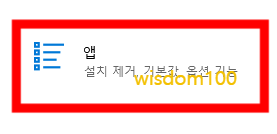
컴퓨터 설정에 들어간 후에 앱 항목을 누른 후에 정렬 기준을 설치 날짜로 변경하면 조금 더 편하게 기존에 설치한 KakaoTalkAdBlock를 찾을 수 있다.
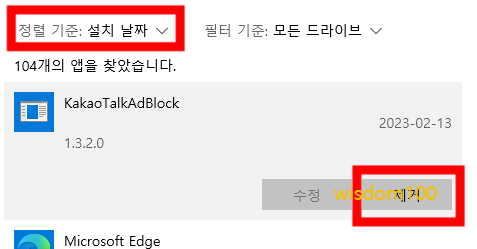
여기에서 KakaoTalkAdBlock를 찾은 후에 누르면 제거 버튼이 나오는데, 제거 버튼을 누르면 아래와 같은 팝업이 나오는데, 응용 프로그램 제거 항목을 체크한 후에 확인 버튼을 눌러 삭제하면 된다. 이때 반드시 실행 중인 KakaoTalkAdBlock은 종료한 이후에 삭제해야 한다.

참고로, 스마트폰에서 카카오톡 광고를 제거하는 방법을 살펴보면 다음과 같다. 기본적으로 스마트폰에서 카카오톡 광고를 차단하려면 카카오톡 프로그램이 아니라 스마트폰 자체 설정 기능을 활용한다.
우선 안드로이드 운영체계 모바일이라면 핸드폰 설정으로 들어간 후에 하단에 위치한 Google 항목을 누른 후에 전환한 페이지에서 광고 항목을 누른다. 여기에서 광고 맞춤설정 선택 해제 항목을 비활성하면 간단하게 카카오톡 광고를 차단할 수 있다. 이후 이전에 카카오톡 광고로 사용한 캐시 때문에 한동안 카카오톡 광고가 나오기도 하지만 일정 기간이 지나면 더 이상 카카오톡 광고가 나오지 않는다. 그럼에도 조금 더 빨리 카카오톡 광고를 완전히 제거하려면 핸드폰에 남아 있는 카카오톡 캐시를 삭제하면 된다. 역시 핸드폰 설정으로 들어간 후에 애플리케이션 항목으로 들어가서 전환한 페이지에서 카카오톡을 선택한다. 그런 후에 카카오톡 페이지에서 저장공간을 누른 후에 전환한 페이지에서 캐시 삭제 버튼을 눌러 기존 카카오톡 광고로 나온 캐시를 삭제하면, 더 이상 카카오톡 광고를 송출하지 않는다. 이때 데이터 삭제가 아니라 반드시 캐시 삭제만 눌러야 한다. 데이터 삭제는 기존 카카오톡에 저장한 사진 및 글 등을 삭제하는 기능이므로, 데이터 삭제는 누르면 안 된다.





